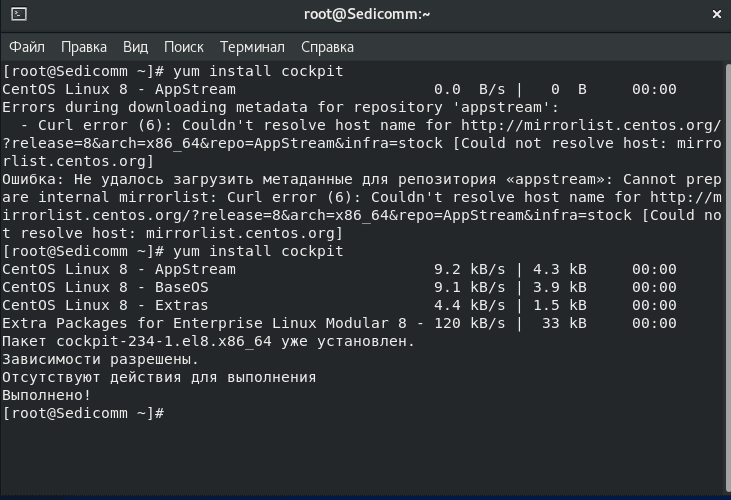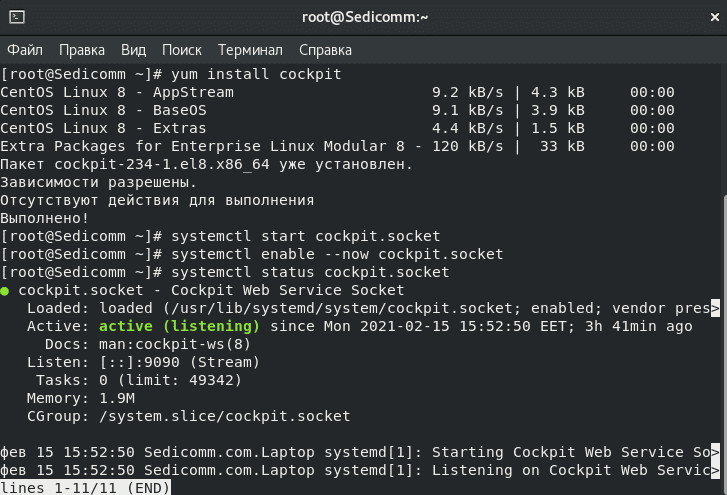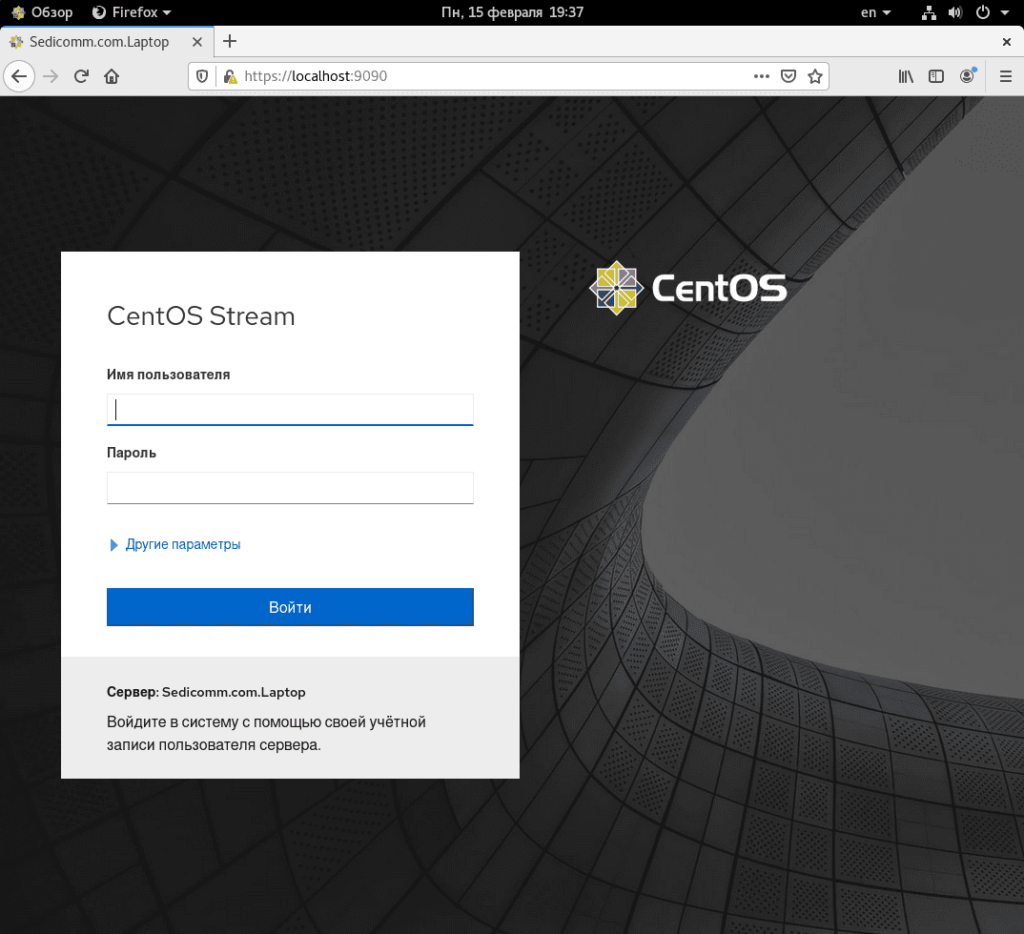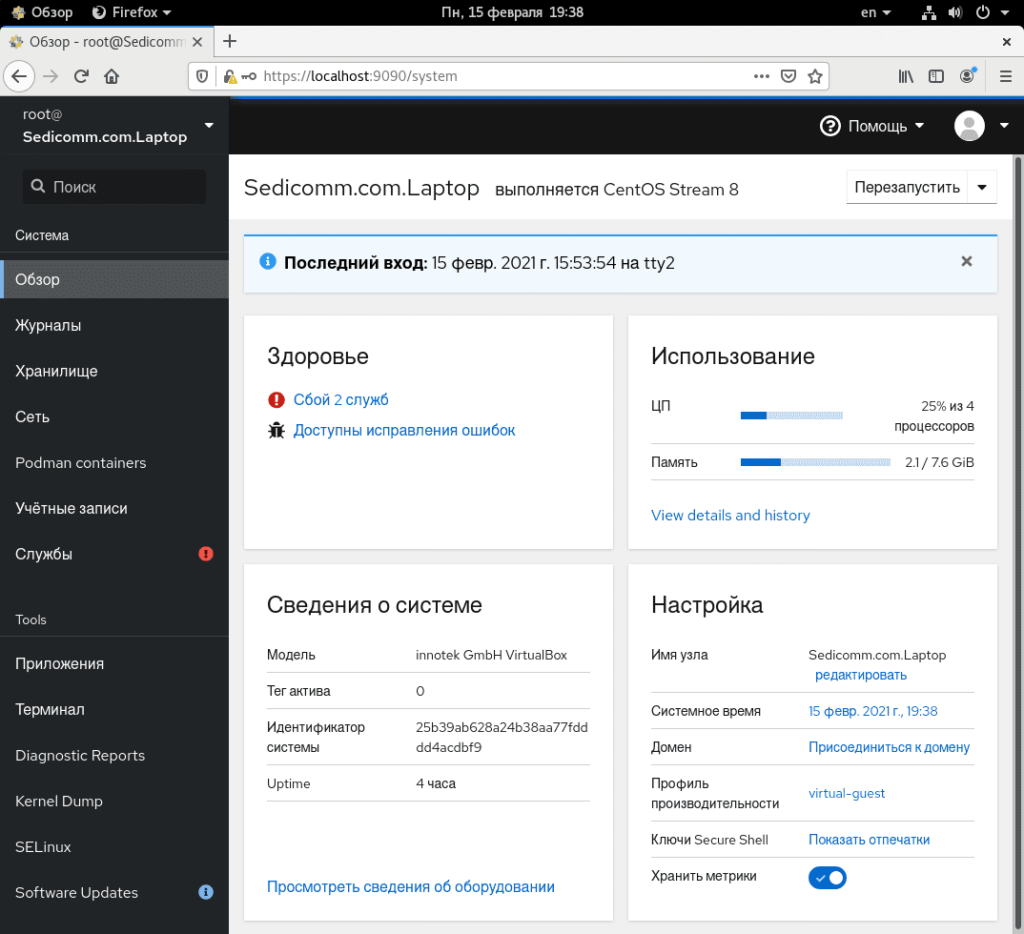Специально для тех, кого интересует установка Cockpit Web Console на сервер под управлением CentOS 8, мы решили подготовить эту статью. Этот инструмент идеально подходит для управления и мониторинга как в локальной системе, так и в виртуальных либо удаленных серверах Linux. Мы расскажем о добавлении удаленных хостов Linux в Cockpit и их мониторинге через командную строку CentOS 8 в веб-интерфейсе программы.
Содержание:
- Что такое Cockpit
- Установка Cockpit Web Console на дистрибутив CentOS 8
- Вход в веб-интерфейс приложения
- Выводы
Что такое Cockpit
Cockpit представляет собой инструмент для администрирования устройств под управлением Linux, оснащенный удобным и простым веб-интерфейсом. Управлять своими серверами посредством этого приложения можно и через веб-браузер мобильного устройства — например, смартфона.
Веб-интерфейс инструмента Cockpit позволяет удобным способом решать все основные задачи системного администрирования серверов под управлением GNU / Linux. В том числе следующие их виды:
- управление службами;
- менеджмент учетных записей;
- настройка брандмауэра;
- конфигурирование сетевых интерфейсов и подключений;
- чтение системных логов;
- контроль над виртуальными машинами;
- формирование отчетов на базе результатов диагностики;
- настройка дампа ядра;
- администрирование SELinux (Security-Enhanced Linux);
- обновление пакетов приложений;
- управление подписками.
Cockpit реализован с применением тех же API, которые используются для командной строки Linux. Тогда как команды, выполняемые в консоли операционной системы, оперативно отображаются и в веб-интерфейсе приложения. Кроме того, все параметры можно настраивать как через панель инструментов в веб-интерфейсе, так и через терминал Linux.
Установка Cockpit Web Console на дистрибутив CentOS 8
Cockpit не включен в минимальный комплект предустановленного софта дистрибутива CentOS 8. Однако его можно скачать и установить самостоятельно на выбранную систему. Следующая команда позволит установить его со всеми необходимыми зависимостями:
Следующий шаг — активация и запуск службы cockpit.socket. Она необходима для обеспечения доступа к операционной системе через веб-интерфейс. Для запуска службы вводим в командную строку следующий набор команд:
Если в Вашей ОС используется FirewallD, дополнительно придется открыть в брандмауэре порт 9090. Сделать это очень просто с помощью следующих команд:
Вход в веб-интерфейс приложения
Далее мы расскажем и покажем, как открыть веб-интерфейс инструмента Cockpit. Для этого Вам понадобятся логин и пароль учетной записи локальной операционной системы. Приложение использует определенную аутентификацию стека PAM — для этого оно обращается к каталогу /etc/pam.d/cockpit. Для авторизации подойдут данные любого из пользовательских аккаунтов локальной учетной записи.
Сперва откроем интерфейс программы в веб-браузере. Для этого введем в адресную строку соответствующий URL.
Локально:
Удаленно по имени сервера:
Удаленно по IP-адресу сервера:
Важно: если Вы используете самозаверенный сертификат SSL (самоподписанный сертификат SSL), браузер выдаст предупреждение. Просто подтвердите исключение для системы безопасности и сертификат, чтобы продолжить авторизацию.
Приложение обращается к файлу с расширением .cert в каталоге /etc/cockpit/ws-certs.d. Достаточно поместить в эту директорию сертификат, подписанный центром сертификации, чтобы больше не видеть предупреждений.
Если Вы все делали правильно, то должны увидеть экран авторизации. Чтобы войти — введите логин любого пользователя Вашей локальной операционной системы и соответствующий ему пароль.
Важно : выполнять задачи по системному администрированию можно будет только в том случае, если аккаунт имеет права суперпользователя (sudo). Это касается в том числе установки программного обеспечения, настройки SELinux и конфигурирования ОС.
Если у Вас получилось авторизоваться с введенными данными, то Вы увидите веб-интерфейс Cockpit.
Все готово! Можно приступать к добавлению серверов, их настройке и управлению ими.
Выводы
Cockpit Web Console — это удобный и легкий в освоении веб-интерфейс для мониторинга и администрирования серверов под управлением CentOS 8, который довольно легко установить на локальную, удаленную или виртуальную систему.
Спасибо за время, уделенное прочтению нашей статьи!
Если возникли вопросы — задавайте их в комментариях.
Подписывайтесь на обновления нашего блога и оставайтесь в курсе новостей мира инфокоммуникаций!
Чтобы знать больше и выделяться знаниями среди толпы IT-шников, записывайтесь на курсы Cisco, курсы по кибербезопасности, полный курс по кибербезопасности, курсы DevNet / DevOps (программируемые системы) от Академии Cisco, курсы Linux от Linux Professional Institute на платформе SEDICOMM University (Университет СЭДИКОММ).
Курсы Cisco, Linux, кибербезопасность, DevOps / DevNet, Python с трудоустройством!
- Поможем стать экспертом по сетевой инженерии, кибербезопасности, программируемым сетям и системам и получить международные сертификаты Cisco, Linux LPI, Python Institute.
- Предлагаем проверенную программу с лучшими учебниками от экспертов из Cisco Networking Academy, Linux Professional Institute и Python Institute, помощь сертифицированных инструкторов и личного куратора.
- Поможем с трудоустройством и стартом карьеры в сфере IT — 100% наших выпускников трудоустраиваются.
- Проведем вечерние онлайн-лекции на нашей платформе.
- Согласуем с вами удобное время для практик.
- Если хотите индивидуальный график — обсудим и реализуем.
- Личный куратор будет на связи, чтобы ответить на вопросы, проконсультировать и мотивировать придерживаться сроков сдачи экзаменов.
- Всем, кто боится потерять мотивацию и не закончить обучение, предложим общение с профессиональным коучем.
- отредактировать или создать с нуля резюме;
- подготовиться к техническим интервью;
- подготовиться к конкурсу на понравившуюся вакансию;
- устроиться на работу в Cisco по специальной программе. Наши студенты, которые уже работают там: жмите на #НашиВCisco Вконтакте, #НашиВCisco Facebook.